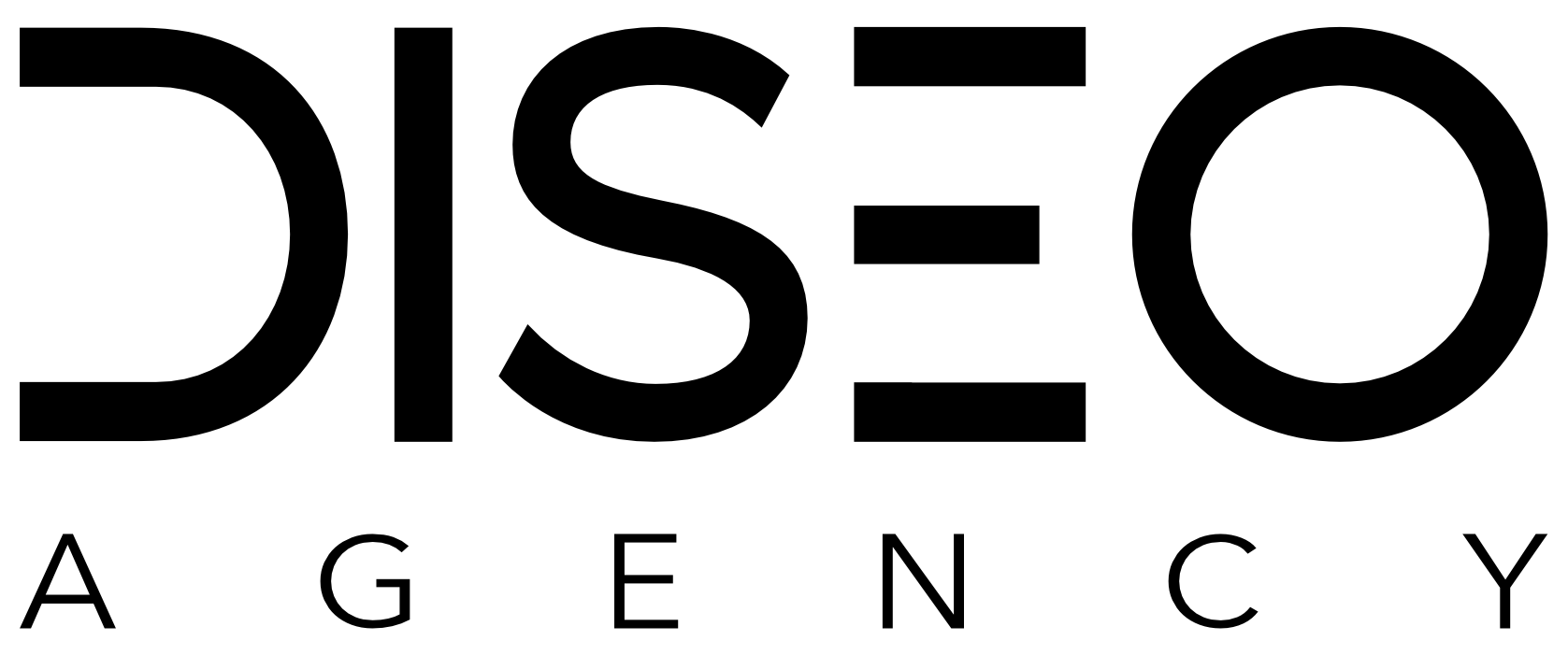Google Calendar è uno dei tanti strumenti gratuiti forniti dall’universo Google, il più utilizzato per tenere traccia dei propri appuntamenti durante le giornate e per ricordarsi cosa fare.
Comodo, intuitivo e semplice da utilizzare, è il modo più popolare per gestire la tua pianificazione online e accedervi da qualsiasi luogo, su qualsiasi dispositivo.
Trucchi e scorciatoie da utilizzare su Google Calendar
Abbiamo raccolto una serie di trucchi e scorciatoie da tastiera che renderanno l’utilizzo di Google Calendar ancora più magico di quello che già è.
1. Ottieni una visione chiara della tua giornata o settimana
Utilizza le scorciatoie da tastiera per spostare rapidamente la visualizzazione del calendario, questo strumento è disponibile solo da desktop.
Ecco le scorciatoie più utili:
- A = passa alla visualizzazione agenda per un elenco pulito delle prossime riunioni.
- W = ottieni una panoramica della tua settimana.
- M = visualizza il tuo mese in un colpo d’occhio, utile per individuare i giorni vuoti o con overbooking.
- Y = così puoi guardare l’intero anno, utile ad esempio a vedere rapidamente in quale giorno della settimana cadrà un evento futuro.
2. Crea e trova rapidamente appuntamenti
Le scorciatoie da tastiera sono come un telecomando per azioni rapide sul calendario:
- Premi C per creare rapidamente un nuovo evento
- Premere / per avviare una ricerca rapida
3. Stampa il tuo calendario da portare con te
Premi Comando-P (Mac) o Control-P (PC/Chromebook) per aprire un menu di stampa. Quindi seleziona tra le seguenti opzioni:
- Modifica l’intervallo di date per stampare solo l’agenda di un giorno o un’intera settimana per avere a portata di mano un viaggio.
- Scegli un carattere più grande per una lettura più semplice o un carattere piccolo se hai titoli di eventi lunghi.
- Scegli il contorno (anziché il colore) per risparmiare inchiostro della stampante.
PrintableCal per Windows funziona con Google Calendar, Outlook o altri servizi di calendario/attività e ti consente di regolare le stampe del tuo calendario in Word, Excel e PowerPoint.
4. Individua rapidamente i fusi orari
Nella pagina delle impostazioni del calendario, seleziona il fuso orario o l’orologio mondiale per regolare i fusi orari visualizzabili.
Utilizza un sito separato, Ora e data, per calcolare rapidamente l’orario ottimale della riunione per un gruppo di persone in più luoghi o per individuare eventuali differenze di fuso orario. Puoi anche usarlo per fare il conto alla rovescia fino a una data particolare!
Se i calcoli del fuso orario rappresentano una parte importante della tua pianificazione, prova uno strumento di calendario alternativo come Vimcal per calcolare automaticamente le differenze orarie.
5. Aggiungi collegamenti Zoom dal tuo calendario
Installa il componente aggiuntivo Zoom gratuito per Google Workspace.
Quindi, in qualunque evento crei, vedrai un piccolo pulsante che dice “Crea una riunione Zoom” per aggiungere un collegamento Zoom direttamente nella finestra di creazione dell’evento.
È inoltre possibile collegare Microsoft Teams, Webex, Around o altri strumenti per riunioni.
6. Aggiungi eventi direttamente dal tuo browser
Digita cal.new in qualsiasi browser per aggiungere rapidamente un nuovo evento senza aprire il calendario.
7. Ricevi la tua agenda quotidiana via e-mail
Vai alle impostazioni per i miei calendari > Altre notifiche.
Scegli l’agenda quotidiana.
8. Iscriviti ai calendari di interesse
Vai alle impostazioni > Aggiungi calendario > Sfoglia calendari di interesse.
Scegli le festività per paese, le festività religiose o vari programmi sportivi, tra cui baseball, calcio, hockey, cricket, rugby e basket.
9. Trova calendari interessanti online
Aggiungi interviste online in diretta con persone interessanti al tuo calendario.
Ad esempio il calendario AMA Reddit (Ask Me Anything) racchiude dei forum di domande e risposte che presentano importanti inventori, giornalisti, artisti e altri che scrivono risposte pubbliche alle domande di chiunque.
Aggiungi piani di produttività predefiniti al tuo calendario.
Visita JoinArrange.com per iscriverti a modelli di piano che inseriscono le fasi del progetto direttamente nel tuo calendario, dalla pianificazione di un viaggio alle pulizie di primavera con carta di credito.
10. Collega Google Calendar agli altri tuoi strumenti
Scegli tra più di 100 app nel Google Workspace Marketplace.
Questi ti consentono di fare cose come:
- Allegare una lavagna di brainstorming Miro al tuo evento
- Ricevere promemoria SMS per le riunioni
- Inserire pause con breakbot per alleviare il tuo calendario in overbooking
- Visualizzare le date di scadenza delle attività Trello sul tuo calendario
11. Ottieni informazioni dettagliate sul tempo trascorso nelle riunioni
Se disponi di un account Google Calendar aziendale o scolastico, puoi utilizzare “Time Insights” per ottenere un’analisi automatizzata di quanto tempo trascorri nelle riunioni.
Vedrai un dettaglio di quanto tempo trascorri ogni giorno nelle riunioni, chi incontri di più e suggerimenti su quando programmare il tempo di concentrazione per il lavoro approfondito. La pagina di supporto di Google contiene maggiori informazioni.
Pianificazione degli appuntamenti: sempre se utilizzi un account Google Calendar lavorativo o scolastico, puoi utilizzare il suo strumento di pianificazione integrato per consentire alle persone di prenotare appuntamenti in orario di ufficio o altre riunioni selezionando gli orari contrassegnati come disponibili.
12. Condividi o incorpora il tuo calendario
Vai su Impostazioni > Aggiungi calendario. Da lì puoi:
- Condividere un collegamento al tuo calendario per renderlo pubblico
- Condividere un collegamento segreto per mantenerlo privato solo per le persone con cui lo condividi.
Prendi una riga di codice per incorporare il tuo calendario in qualsiasi sito, proprio come incorporeresti un video o una mappa di YouTube.
È utile se stai creando un calendario condiviso per una squadra, un club, una classe o un’organizzazione.
Quali sono le alternative a Google Calendar
Se pianifichi tantissime riunioni, potresti apprezzare uno strumento professionale più veloce. Questi forniscono più scorciatoie da tastiera, creazione di eventi più rapida, design più pulito e altri fronzoli.
Ciascuno si integra con il tuo account Google Calendar esistente, aggiungendo una nuova interfaccia e più funzionalità.
Eccone alcuni:
- Se desideri che le attività siano integrate nel tuo calendario, Akiflow si integra con le app di cose da fare.
Visualizza le attività accanto al tuo calendario e trascinale nella tua pianificazione. Le scorciatoie da tastiera velocizzano la pianificazione. Funziona per Mac e Windows con app beta per iOS e Android.
È possibile fare un free trial di 7 giorni, poi l’opzione di abbonamento parte da 19 dollari al mese. - Se pianifichi tantissime riunioni, Vimcal ti aiuta a velocizzare la pianificazione con scorciatoie per aggiungere eventi, condividere la tua disponibilità, regolare i fusi orari e partecipare rapidamente alle chiamate Zoom.
Come Akiflow, prevede un abbonamento mensile o una versione dedicata alle aziende. In questo caso è presente anche un’opzione completamente gratuita (ovviamente con meno feature). - Se ti piacciono gli strumenti incentrati sul design, Cron, acquisito da Notion, è stato notato per il suo aspetto pulito in un pezzo di Product Hunt su 7 app di calendario preferite nel 2022. Devi richiedere l’accesso per usarlo. Come Vimcal, manca la gestione delle attività.
- Se sei un devoto di Apple, Fantastical funziona su Mac, iPad, iPhone e Apple Watch. Comprende gli eventi inseriti in inglese, francese, tedesco, italiano, spagnolo e giapponese. A differenza della maggior parte degli altri strumenti di calendario premium, si sincronizza con i Promemoria di Apple e dispone di una buona versione gratuita.